
ps cs5怎么打马赛克?
用ps cs5打开需要打马赛克的图片,将需要打马赛克的地方建立一个选区,可以用圆形、矩形选区工具,或者钢笔工具。
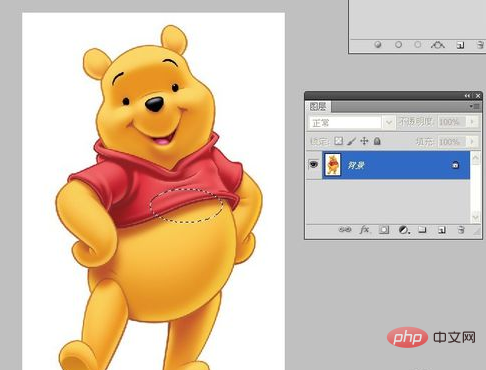
点击滤镜菜单,选择像素化,单击马赛克。
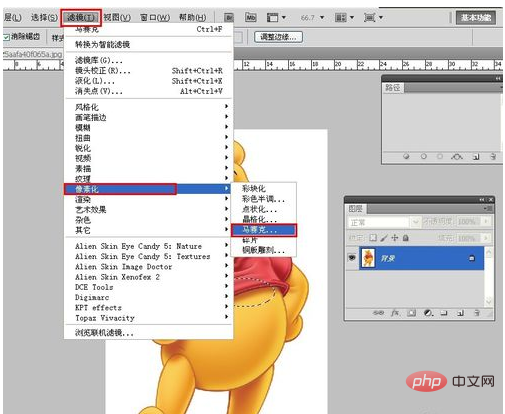
在弹出的马赛克对话框中,设置单元格大小,然后点击确定。
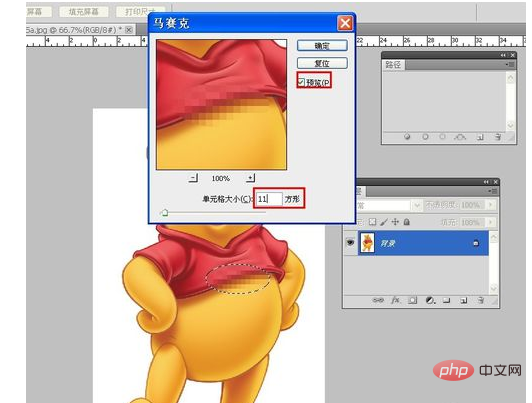
按ctrl+D,取消选区,这个马赛克效果就做好了,如果还有其他地方需要打马赛克,重复上述步骤就可以了。看一下效果图吧。

如果需要用钢笔工具建立选区,在选区建立好后,一定要从窗口调出路径面板,在路径面板点击“将路径作为选区载入”,然后按照上述步骤操作即可。
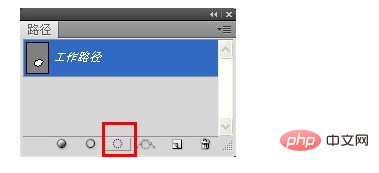
以上是ps怎么打马赛克cs5的详细内容。更多信息请关注PHP中文网其他相关文章!

